#365Posts – Navegue mais rapidamente com um proxy local
Se você trabalha com Internet então vai concordar comigo que um dos grandes aliados da produtividade é a velocidade com que as páginas por onde navegamos carregam.
Embora muitos dos fatores para o carregamento rápido das páginas dependam exclusivamente do site sendo visitado, há um recurso que o visitante pode usar para melhorar sua experiência: um cache local (ou proxy, para usar o termo técnico mais preciso).
A função do proxy é intermediar as requisições que uma máquina ou mais façam à Internet; caso sejam requisições repetitivas e que já tenham sido feitas recentemente, em vez de fazer os objetos trafegarem pela Internet outra vez, desde o servidor até o navegador do cliente, eles são entregues diretamente do cache local, acelerando substancialmente a carga das páginas.
O pessoal que acessa Internet em redes corporativas (como empresas e instituições de ensino) já está acostumado a este comportamento.
Existem muitos programas de proxy disponíveis, sendo que os que me parecem mais populares são o ICS (Internet Connection Services) do ambiente Windows, e o Squid nos ambientes UNIX.
A seguir, vou ensinar um jeito fácil e rápido de instalar o Squid num computador com Mac OS X (que é o que eu uso). Creio que existam alternativas semelhantes para o Windows, e fica para dever de casa dos usuários deste sistema operacional descobri-las. O pessoal do Linux pode instalar o Squid diretamente pelo seu gerenciador de pacotes (no Ubuntu, por exemplo, é questão de um mero [code]apt-get install squid[/code] para fazer a mágica).
No Mac há vários caminhos para obter o Squid instalado e funcionando, mas não acredito que algum deles seja mais fácil do que o SquidMan.
Trata-se de um programa que “epacota” o Squid e uma interface gráfica para fácil configuração do proxy, evitando que o usuário tenha de editar diretamente arquivos de sistema, o que nem todo mundo sabe ou deseja fazer.
Índice de Tópicos
Instalando o SquidMan
Você deve baixar a versão mais recente (ou a mais compatível com seu sistema operacional, caso seu Mac não seja dos mais novos), e instalar o programa. Como é comum no Mac, basta arrastar o ícone do SquidMan para a “pasta” de Programas.
Da primeira vez que você rodar o programa ele vai pedir para instalar alguns componentes. Permita e confirme informando sua senha de administrador. Haverá outros avisos, relativos aos arquivos de configuração que deverão ser criados (ou reescritos, no caso de uma atualização).
Feito isso, acesse o menu SquidMan e vá até as configurações dele.
Configurando o SquidMan
Na aba General você deve configurar a porta que o SquidMan vai escutar. Escolha qualquer uma que você tenha certeza de não estar em uso por nenhum outro programa. Na imagem abaixo a configuração que eu uso. Escolhi a porta 8000 porque a 8080 uso para o servidor web de desenvolvimento.
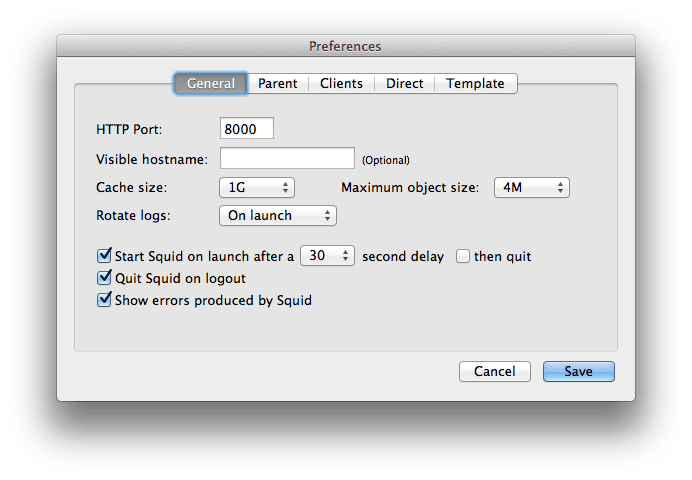
As outras configurações são opcionais, e tudo indica que os valores que uso sejam mais ou menos universalmente adequados.
Em seguida vá à aba Clients, na qual vamos configurar os IPs que têm direito de usar o cache.
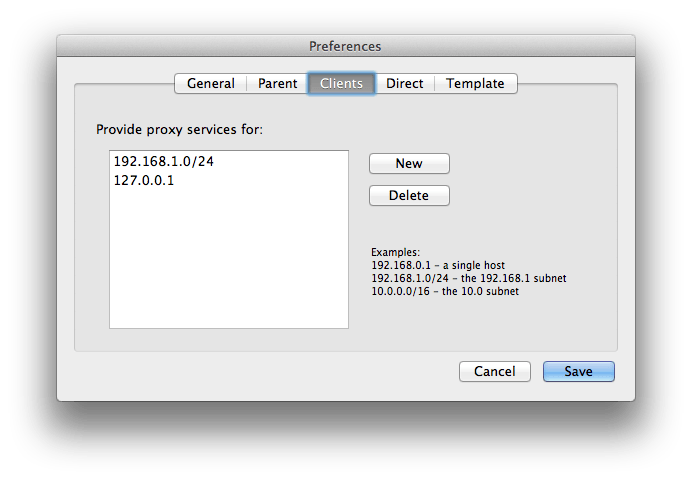
Neste caso, estou liberando minha máquina local e todas as máquinas da minha rede (indicados por [code]127.0.0.1[/code] e [code]192.168.1.0/24[/code] respectivamente).
Termine de configurar e mande salvar. Se o serviço ainda não estiver iniciado, inicie-o manualmente.
Agora é hora de configurar os navegadores para usar o proxy.
Configurando os navegadores para usar o SquidMan
Há, basicamente, duas configurações de proxy possíveis: a do Firefox e a dos outros navegadores. A lógica é a mesma, só o que muda é o local da configuração.
Configurando o Firefox para usar o Squidman
Acesse as configurações do Firefox e vá até Avançado, Rede, Conexão. Clique no botão “configuracões” (ou outro, pode haver variações).
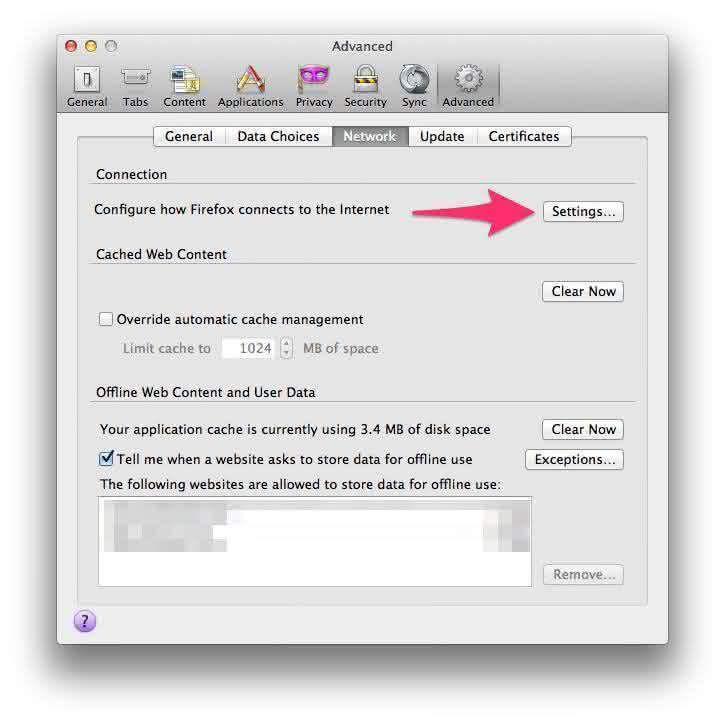
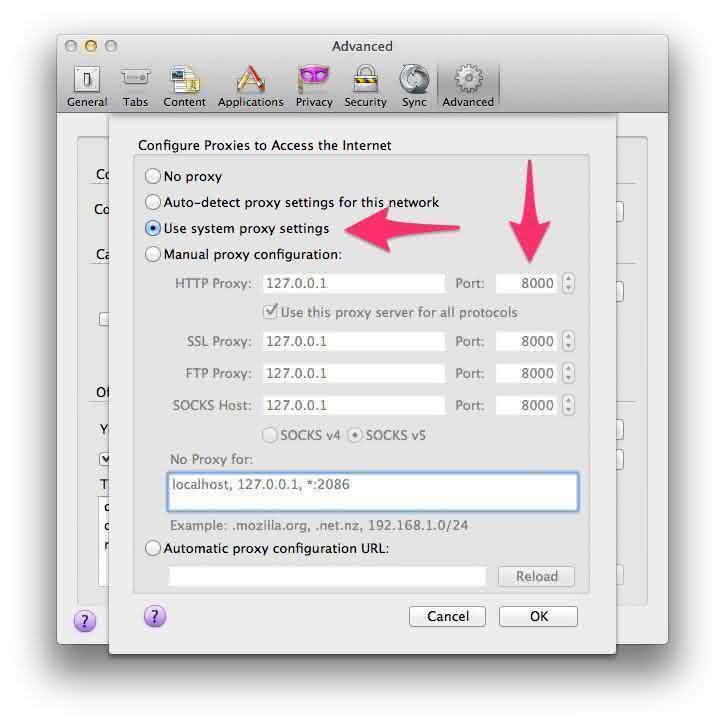
Configure o Firefox para usar o proxy do sistema (de preferência), ou então configure o HTTP Proxy para usar o endereço [code]127.0.0.1[/code] na mesma porta que você configurou o SquidMan anteriormente.
Configurando os demais navegadores para usar o SquidMan
Para configurar os demais navegadores, ou o Firefox usando o modo acima sugerido, será necessário acessar as configurações de rede, e na conexão ativa clicar no botão “Avançado”.
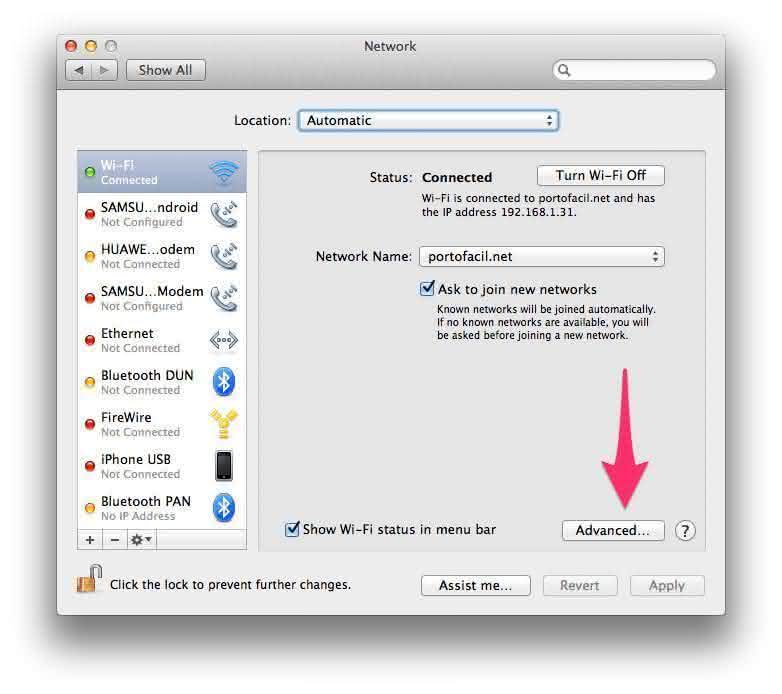
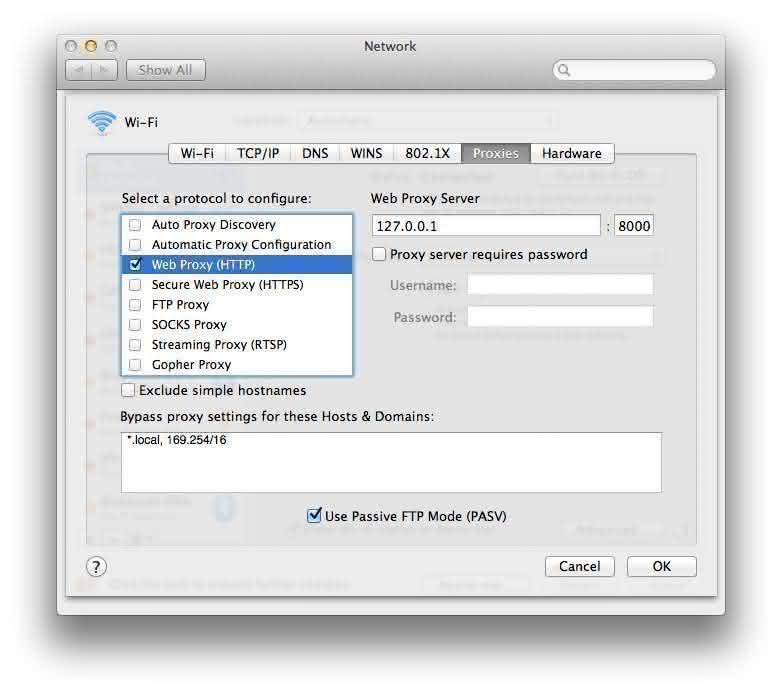
Acesse a aba “Proxies” e configure-a de acordo com a imagem acima: ative a opção “Web Proxy (HTTP)”, configure o endereço do servidor em [code]127.0.0.1[/code], e a mesma porta que você configurou o SquidMan anteriormente. Clique em OK, feche a janela anterior, e comece a navegar. Em pouco tempo você já deverá notar o ganho em velocidade na sua atividade normal de navegação.
